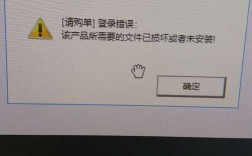电脑报错是用户在使用计算机过程中可能遇到的常见问题,这些错误信息通常由操作系统或应用程序生成,以提示用户存在某种问题,为了帮助您更好地理解和解决电脑报错的问题,本文将详细解释常见的电脑报错类型、原因以及解决方法,并附上一个FAQ部分以解答一些常见问题。
常见电脑报错类型及解决方法
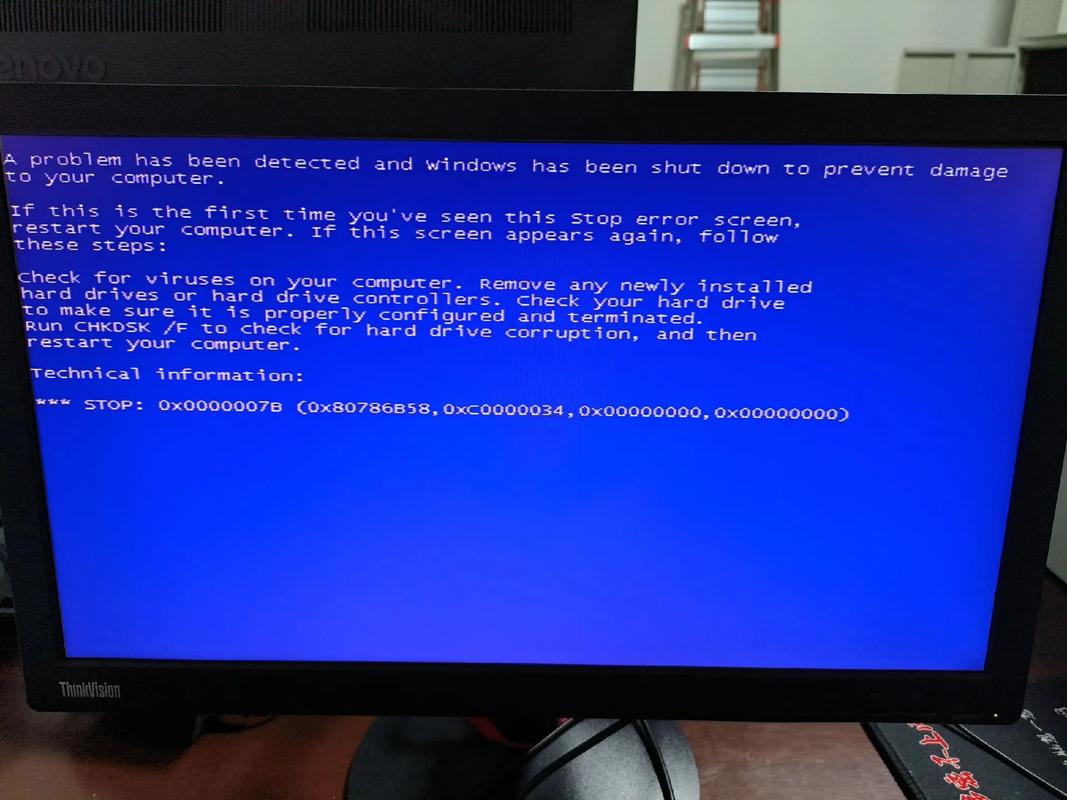
| 报错类型 | 描述 | 可能原因 | 解决方法 |
| 系统蓝屏(BSOD) | 电脑屏幕变蓝,显示错误代码 | 硬件故障、驱动不兼容、系统文件损坏 | 重启电脑、更新驱动程序、检查硬件连接、使用系统恢复点或重新安装系统 |
| 程序崩溃 | 应用程序无响应或突然关闭 | 软件错误、内存不足、病毒/恶意软件 | 重启程序、更新软件、运行病毒扫描、增加虚拟内存 |
| 硬盘错误 | 读写硬盘时出现错误提示 | 硬盘坏道、文件系统损坏 | 运行磁盘检查工具(如chkdsk)、备份数据并更换硬盘 |
| 网络错误 | 无法连接到互联网或网络速度慢 | 网络配置错误、路由器问题、ISP服务中断 | 检查网络设置、重启路由器、联系ISP提供商 |
| 过热警告 | 电脑过热导致性能下降或自动关机 | 散热不良、灰尘积累、风扇故障 | 清理内部灰尘、更换散热硅脂、修复或更换风扇 |
| 启动失败 | 电脑无法正常启动,卡在启动画面 | 引导记录损坏、硬盘故障、系统文件丢失 | 使用启动盘修复引导记录、检查硬盘健康状况、重装系统 |
详细解析与解决步骤
1. 系统蓝屏(BSOD)
原因分析:
硬件故障: 内存条、硬盘或其他硬件组件可能出现问题。
驱动不兼容: 安装了不匹配的硬件驱动程序。
系统文件损坏: 关键系统文件被破坏或丢失。

解决方法:
重启电脑: 有时简单的重启可以解决问题。
更新驱动程序: 确保所有硬件驱动程序都是最新的。
检查硬件连接: 确保所有硬件连接都牢固无误。
使用系统恢复点: 如果之前创建了系统恢复点,可以尝试恢复到之前的健康状态。
重新安装系统: 如果其他方法都无效,可能需要重新安装操作系统。
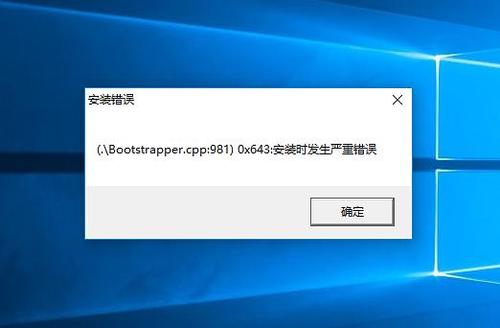
2. 程序崩溃
原因分析:
软件错误: 程序本身存在缺陷。
内存不足: 运行多个大型程序可能导致内存不足。
病毒/恶意软件: 恶意软件可能会干扰程序运行。
解决方法:
重启程序: 关闭并重新打开崩溃的程序。
更新软件: 检查是否有可用的软件更新。
运行病毒扫描: 使用防病毒软件全面扫描系统。
增加虚拟内存: 调整系统的虚拟内存设置。
3. 硬盘错误
原因分析:
硬盘坏道: 硬盘出现物理损伤。
文件系统损坏: 文件系统结构出现问题。
解决方法:
运行磁盘检查工具: 使用Windows内置的chkdsk工具检查并修复硬盘错误。
备份数据: 如果硬盘有坏道,应立即备份重要数据。
更换硬盘: 如果硬盘损坏严重,需要更换新硬盘。
4. 网络错误
原因分析:
网络配置错误: IP地址冲突或DNS设置不正确。
路由器问题: 路由器固件过时或硬件故障。
ISP服务中断: 互联网服务提供商的服务出现问题。
解决方法:
检查网络设置: 确保IP地址和DNS设置正确。
重启路由器: 断电重启路由器,恢复网络连接。
联系ISP提供商: 如果怀疑是服务商问题,及时联系他们寻求帮助。
5. 过热警告
原因分析:
散热不良: 散热器堵塞或风扇转速不够。
灰尘积累: 长时间未清理导致散热效率下降。
风扇故障: 风扇损坏无法正常工作。
解决方法:
清理内部灰尘: 定期打开机箱清理灰尘。
更换散热硅脂: CPU与散热器之间的导热硅脂老化需更换。
修复或更换风扇: 确保风扇正常运转,必要时更换新风扇。
6. 启动失败
原因分析:
引导记录损坏: 引导扇区信息丢失或损坏。
硬盘故障: 硬盘无法被识别或读取。
系统文件丢失: 关键的启动文件缺失或损坏。
解决方法:
使用启动盘修复引导记录: 使用U盘或光盘启动,并尝试修复引导记录。
检查硬盘健康状况: 使用硬盘检测工具检查硬盘状态。
重装系统: 如果上述方法都无法解决问题,可能需要重新安装操作系统。
FAQs
Q1: 为什么我的电脑经常蓝屏?
A1: 电脑蓝屏通常是由于硬件故障、驱动不兼容或系统文件损坏引起的,您可以尝试更新驱动程序、检查硬件连接或使用系统恢复点来解决问题,如果问题依旧存在,可能需要进一步诊断硬件问题或考虑重装操作系统。
Q2: 我该如何防止电脑过热?
A2: 为了防止电脑过热,您可以定期清理电脑内部的灰尘、确保良好的通风环境、使用合适的散热垫以及避免在高温环境下长时间使用电脑,监控CPU和GPU的温度,确保它们在安全范围内运行也很重要,如果发现温度过高,应及时采取措施降温。